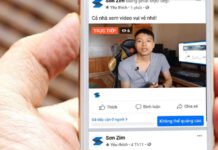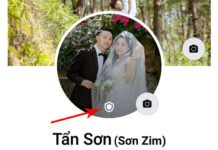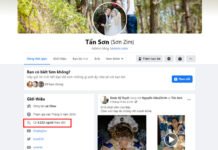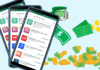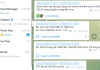Là một blogger chuyên viết bài hướng dẫn về kiếm tiền online, thủ thuật máy tính,…nên việc chụp màn hình máy tính là công việc tôi thường xuyên phải làm. Trong nhiều năm làm việc tôi chỉ sử dụng duy nhất một phần mềm chụp màn hình máy tính, đó chính là MWSnap. Tôi rất thích phần mềm này, bởi sự đơn giản và gọn nhẹ của nó.
Ứng dụng MWSnap cực kỳ gọn nhẹ, độ lớn chỉ khoảng 600kb, thế nhưng cực kỳ mạnh mẽ, có khả năng chụp ảnh toàn bộ màn hình, một cửa sổ nhấn mạnh, một thực đơn hoạt động hoặc một vùng tùy chọn trên màn hình. Ảnh chụp được lưu với đầy đủ các định dạng phổ biến hiện nay như BMP, JPG, TIFF, PNG và GIF.
Sau khi đã tải phần mềm MWSnap về, các bạn tiến hành cài đặt bình thường. Vài giây là cài xong.
Để sử dụng các bạn mở phần mềm MWSnap vừa được cài đặt trên máy tính lên. Bạn mở trang màn hình máy tính cần chụp rồi vào “Capture” trên thanh menu của MWSnap, sau đó chọn kiểu chụp (toàn màn hình hoặc một vùng tùy chọn,…), tiện hơn nữa các bạn có thể sử dụng các phím tắt:
- Ctrl +Shift+D: Chụp toàn bộ màn hình
- Ctrl +Shift +A: Kéo chọn một vào túy ý rồi nhấp chuột để chụp một vùng tùy ý.
- Ctrl +Shift+W: Chụp một phần màn hình riêng biệt.
- Ctrl +Shift+F: Bạn tự thử xem nhé!
Trong đó, Ctrl +Shift+A bạn có thể dùng để thay thế cho tất cả các kiểu chụp trên. Do đó nếu thấy khó nhớ hết, các bạn chỉ cần nhớ một phím tắt Ctrl +Shift+A là đủ.
Nói chung nói suông thế này có thể các bạn hơi khó hiểu. Nhưng mà đơn giản lắm, các bạn download về, cài đặt rồi mở lên thực hành là biết liền. Chúc thành công nhé!